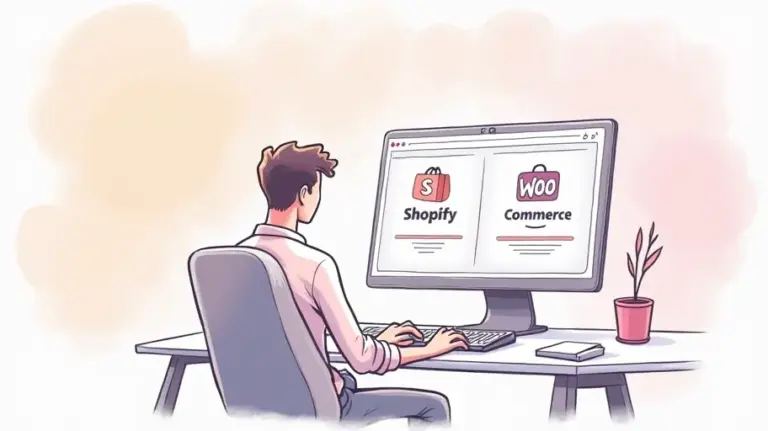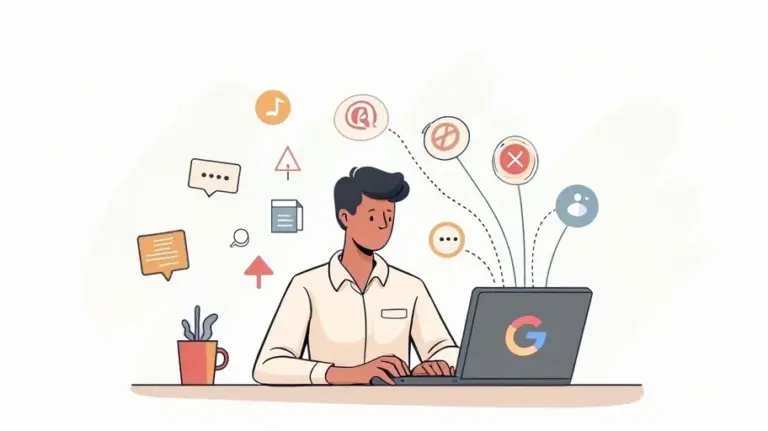WordPress-sivuston turvallinen poistaminen
Päivitetty 21.8.2025
Pyydä maksuton arvio sivustosi kehittämisestä
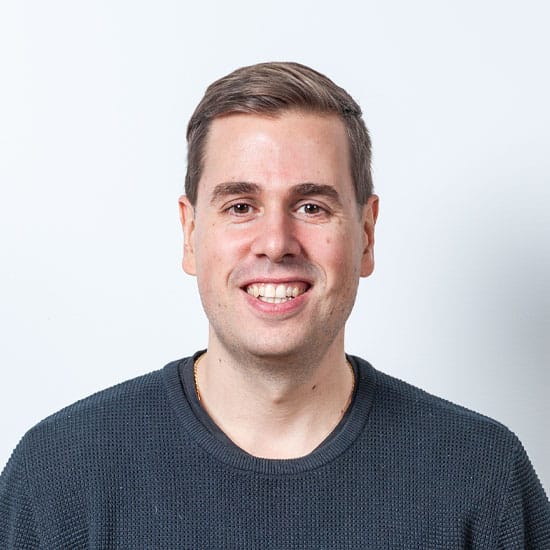
Kirjoittaja:
Leo Sävel
Leo on verkossa tapahtuvan asiakashankinnan seppä ja Helppojen kotisivujen toinen perustajista.
Kurkkaa tästä jos haluat buustata sivustosi liikennettä ja liidimääriä.
Johdanto
”Joskus on hyvä aloittaa alusta”, ajattelet, kun valmistaudut poistamaan WordPress-sivustosi kokonaan. Olipa kyseessä sitten brändin uudistaminen tai sivuston tarpeettomuus, siisti poistaminen on tärkeää.
Tässä oppaassa käymme läpi varmuuskopioinnin, laajennusten poistamisen käytöstä, tiedostojen poistamisen, tietokannan puhdistamisen ja verkkotunnusten osoittamisen, jotta kaikki jää varmasti hoidettua.

WordPress-sivuston turvallinen poistaminen
Artikkelin pääkohdat
- Ota kattava varmuuskopio verkkosivustostasi sisältäen kaikki tiedostot, teemat ja tietokannat. Näin voit tarvittaessa palauttaa sivuston myöhemmin.
- Poista laajennukset ja teemat WordPress-hallintapaneelin kautta. Tämä varmistaa, että kaikki niihin liittyvät tiedostot ja asetukset poistuvat oikein.
- Käytä FTP-yhteyttä tai hallintapaneelia WordPress-tiedostojen turvalliseen poistamiseen. Tarkista ja tyhjennä kaikki hakemistot huolellisesti.
- Siivoa tietokanta poistamalla kaikki WordPress-taulut phpMyAdminissa. Näin varmistat, ettei palvelimelle jää ylimääräisiä tietokantatauluja.
Pyydä maksuton arvio sivustosi kehittämisestä
Lisää liikennettä, lisää tuloksia!
Anna tiimimme auttaa yritystäsi kasvattamaan Googlen kautta saatavaa verkkosivujen kävijäliikennettä ja rakentamaan verkkosivuistanne tehokkaan myynnin työkalun.

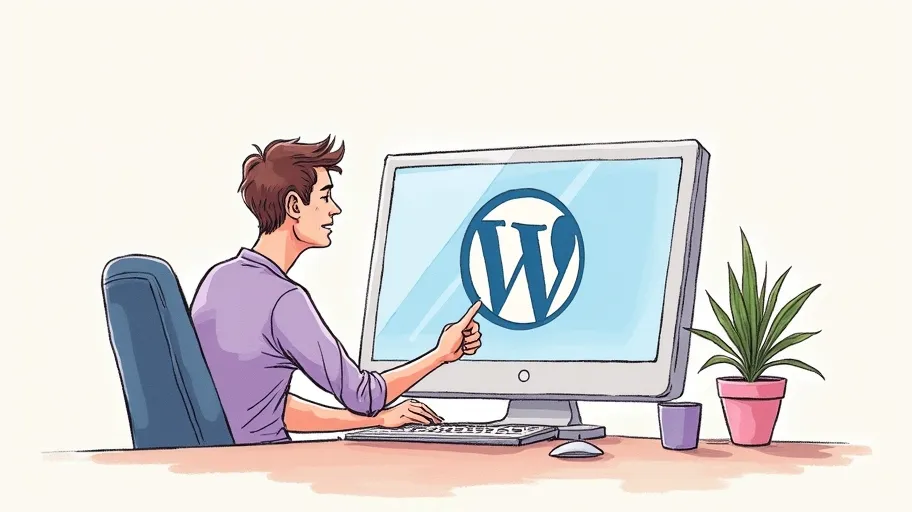
1. Miksi ja milloin WordPress-sivusto kannattaa poistaa
WordPress-sivuston poistaminen voi tuntua vaikealta päätökseltä. Vanha ulkoasu on ehkä käynyt vanhanaikaiseksi, yrityksesi on saanut uuden brändin tai olet siirtynyt uuteen alustaan. Kuten verkkosivujen uudistuksesta kertovassa artikkelissa neuvotaan, selkeä suunnitelma auttaa hallitsemaan sivuston muutoksia tehokkaasti. Jos kaipaat selkeää vaiheittaista opastusta, kuten tässä ThemeIsle-oppaassa kerrotaan, voit helpottaa poistoprosessia. Yksinyrittäjille ja pienille tiimeille vain aktiivisten sivustojen ylläpitäminen vähentää turvallisuusriskejä ja hosting-kustannuksia. Tässä osiossa tarkastelemme yleisiä syitä sivuston poistamiseen ja selvitämme, miksi käyttämättömien digitaalisten resurssien poistaminen on hyödyllistä yrityksellesi.
1.1 Yleisiä syitä poistamiseen
Liiketoiminnan muutokset johtavat usein uusiin brändistrategioihin, jolloin vanhat sivustot vanhentuvat. Ilmainen tai edullinen hosting voi kallistua ajan myötä, joten käyttämättömien asennusten poistaminen säästää rahaa. Jos sivusto kärsii toistuvista tietoturvaloukkauksista, uudelleenkäynnistäminen voi olla helpompaa kuin haavoittuvuuksien korjaaminen.
1.2 Vanhojen asennusten poistamatta jättämisen riskit
Vanhat WordPress-sivustot, jotka jätetään verkkoon, ovat hakkerien ensisijaisia kohteita vanhentuneiden laajennusten ja teemojen vuoksi. Lue lisää WordPress-sivustojen turvallisuudesta tässä artikkelissa. Niitä voidaan käyttää tietojenkalasteluun, roskapostin jakeluun tai haittaohjelmien isännöintiin, mikä voi vahingoittaa maineesi ja SEO-sijoitustasi.

2. Varmuuskopioiden ja varotoimenpiteiden valmistelu
Varmista aina kaikki ennen poistamista. Tämä sisältää tietokannan ja kaikki sivuston tiedostot teemoista latauksiin. Vaikka olisit varma, että et tarvitse vanhaa sisältöä, varmuuskopiot ovat vakuutus vahingossa tapahtuvaa menetystä vastaan.
2.1 Tietokannan varmuuskopio
Vie tietokanta .sql-tiedostona phpMyAdminin tai hosting-palveluntarjoajan hallintapaneelin avulla. Tarkista vientiasetukset: sisällytä kaikki taulukot ja varmista, että yhteensopivuustila on asetettu MySQL-versiollesi. Kuten sivuston siirrosta kertovassa oppaassa neuvotaan, varmuuskopiointi on kriittistä.
2.2 Tiedostojärjestelmän varmuuskopio
Lataa FTP:n tai hosting-palvelun tiedostonhallinnan kautta koko WordPress-hakemisto, mukaan lukien wp-content, wp-includes ja wp-admin. Tallenna varmuuskopiot turvallisesti tietokoneellesi tai pilvipalveluun.
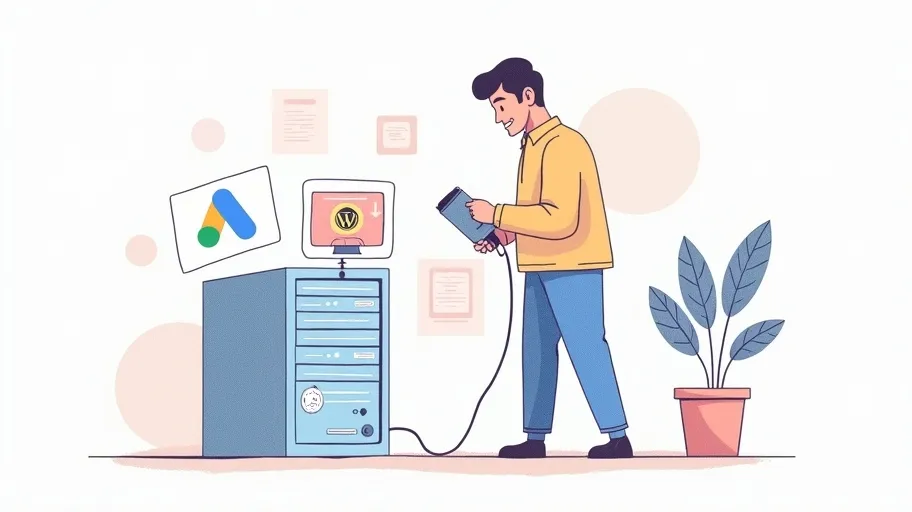
3. Pluginien poistaminen käytöstä ja asennuksen poistaminen
Pluginit jättävät usein jäljelle tiedostoja tai tietokantamerkintöjä, vaikka ne on poistettu käytöstä. Välttääksesi turhaa sotkua, poista jokainen plugin manuaalisesti. Voit tehdä tämän WordPress-hallintapaneelin kautta tai poistamalla plugin-kansiot FTP:n kautta.
3.1 Hallintapaneelin menetelmä
Siirry kohtaan Plugins (Laajennukset) > Installed Plugins (Asennetut laajennukset). Poista jokainen laajennus käytöstä ja napsauta Delete (Poista). Vahvista poisto, kun sitä pyydetään. Toista tämä kaikille aktiivisille ja passiivisille laajennuksille. Tarkemmat ohjeet löydät tässä kuuden vaiheen opastuksessa.
3.2 FTP-menetelmä
Siirry sivustollesi FTP:n kautta. Siirry kansioon /wp-content/plugins/ ja poista jokainen laajennuskansio. Varmista, että olet poistanut kaikki liittyvät tiedostot, jotta jäljelle ei jää koodia.
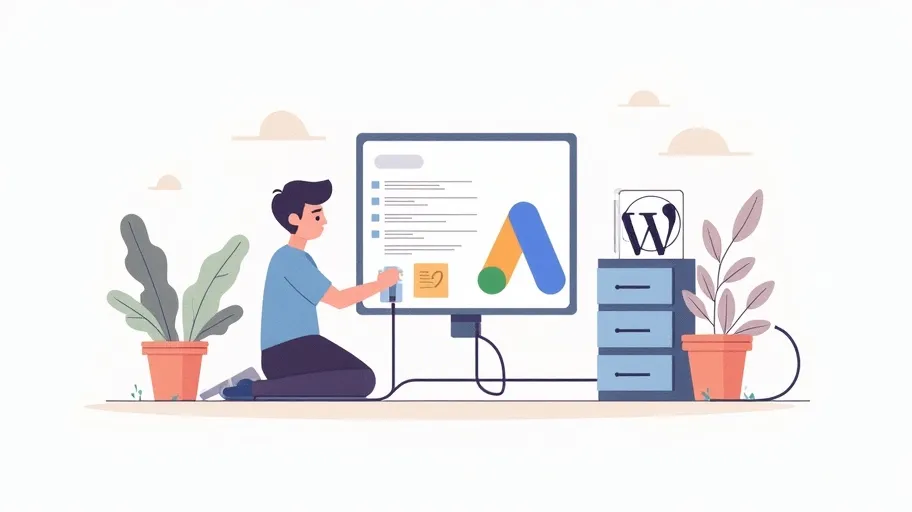
4. WordPress-tiedostojen poistaminen FTP:n tai tiedostonhallinnan kautta
Kun laajennukset on poistettu, poista ydintiedostot. Näitä ovat teemat, lataukset ja WordPress-järjestelmäkansiot. Varmista, että olet oikeassa hakemistossa, jotta et poista muita sivustoja samalta palvelimelta.
4.1 FTP-poisto
Yhdistä hosting-palveluun FTP:n kautta. Siirry web-juurihakemistoon tai alihakemistoon, johon WordPress on asennettu. Valitse kaikki tiedostot ja kansiot ja poista ne. Vahvista poistaminen.
4.2 Ohjauspaneelin tiedostonhallinta
Jos haluat käyttää graafista käyttöliittymää, kirjaudu hosting-palvelun ohjauspaneeliin, avaa tiedostonhallinta, etsi WordPress-hakemisto ja poista kaikki sen sisältö. Tarkista, onko piilotettuja tiedostoja, kuten .htaccess, ja poista nekin.

5. Tietokannan puhdistaminen
Tiedostojen poistamisen jälkeen sinun on vielä puhdistettava tietokanta. Voit joko poistaa yksittäisiä taulukoita tai koko tietokannan, jos se on tarkoitettu yksinomaan tälle sivustolle.
5.1 Koko tietokannan poistaminen
Valitse phpMyAdminissa vasemmalla oleva tietokanta, napsauta Operations (Toiminnot) ja valitse Drop the database (Poista tietokanta) (DROP). Vahvista ja odota, että tietokanta katoaa.
5.2 Tiettyjen taulukoiden poistaminen
Jos useat sivustot käyttävät samaa tietokantaa, laajenna taulukoiden luettelo, valitse sivustollesi tarkoitetut taulukot (esim. wp_ tai custom prefix) ja poista ne napsauttamalla Poista.
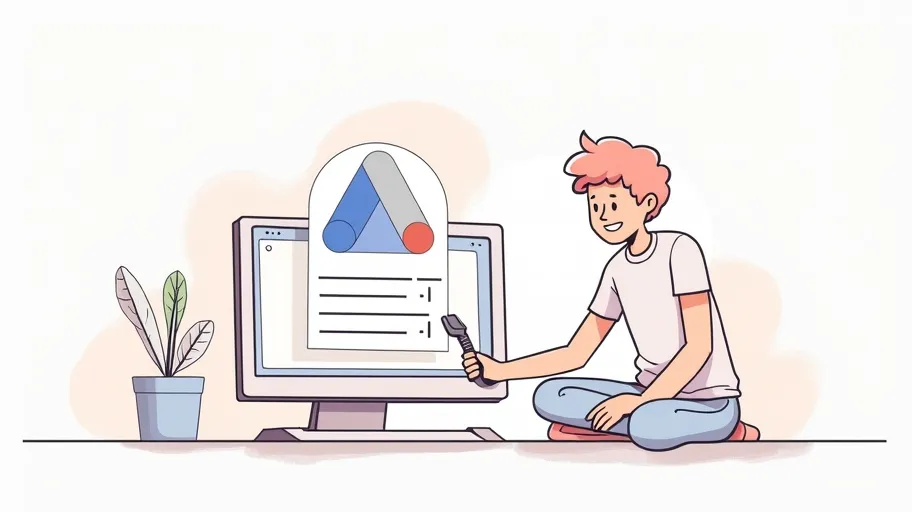
6. Verkkotunnuksen ja DNS-asetusten käsittely
Tiedostojen ja tietokantojen poistaminen ei poista automaattisesti verkkotunnuksen määrityksiä. Päivitä DNS-tietueet osoittamaan muualle tai pysäytä verkkotunnus, jos aiot käyttää sitä myöhemmin.
6.1 DNS A-tietueen muuttaminen
Kirjaudu verkkotunnuksen rekisteröijän palveluun, etsi DNS-asetukset ja vaihda A-tietue uuteen IP-osoitteeseen tai pysäköityyn verkkotunnuksen palveluntarjoajaan.
6.2 Verkkotunnuksen osoittimien poistaminen
Jos hosting-palvelusi osoitti aiemmin verkkotunnukset sivustokansioon, poista osoitin hosting-hallintapaneelista, jotta linkit eivät rikkoudu.
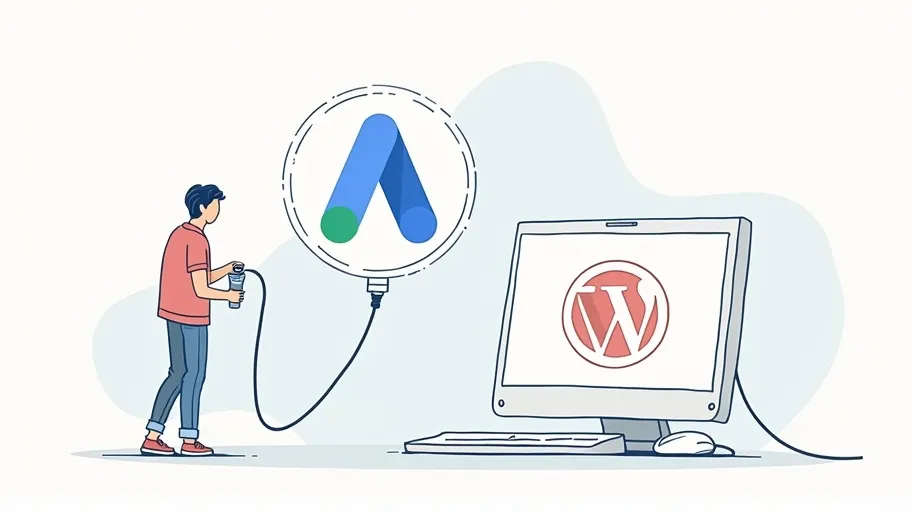
7. Täydellisen poistamisen ja seuraavien vaiheiden tarkistaminen
Poistamisen jälkeen testaa verkkotunnuksesi selaimessa. Sinun pitäisi nähdä yleinen hosting-sivu tai DNS-virhe. Tarkista Google Search Console -palvelusta indeksointiongelmat ja poista omaisuus tarvittaessa. Varmista, että FTP:n tai tiedostonhallinnan kautta ei ole jäänyt tiedostoja.
7.1 Poistopyyntöjen lähettäminen
Käytä Googlen URL-poistotyökalua nopeuttaaksesi välimuistin tyhjentämistä. Lisätietoja välimuistin tyhjentämisestä on tässä vaihe vaiheelta -oppaassa. Tämä auttaa estämään vanhentuneita hakutuloksia, jotka viittaavat poistettuun sivustoosi.
7.2 Seuraavan projektin suunnittelu
Kun vanha sivusto on tyhjennetty, voit nyt käynnistää uuden WordPress-asennuksen, siirtää sivuston uuteen CMS-järjestelmään tai jättää verkkotunnuksen pysäköitynä, kunnes sitä tarvitaan. Löydät vinkit kotisivujen tekemiseen WordPressillä.
Johtopäätökset
- Ymmärrän, että WordPress-sivuston poistaminen voi tuntua yksinyrittäjälle isolta ja jopa pelottavalta projektilta. Siksi kannattaa aloittaa huolellisella varmuuskopioinnilla – tallenna kaikki tietokantasi ja tiedostosi turvalliseen paikkaan. Näin sinulla on mielenrauha siitä, että arvokas sisältösi on tallessa, vaikka jotain menisi pieleen. Suosittelen varmuuskopioiden ottamista sekä tietokannasta että kaikista tiedostoista ennen kuin aloitat poistoprosessin.
- Kun olet varmistanut, että kaikki tärkeä on tallessa, käy läpi sivustosi laajennukset ja teemat yksi kerrallaan. Poista ne hallitusti käytöstä ja tee puhdas asennus uudelleen, jos aiot jatkaa niiden käyttöä. Tämä voi tuntua työläältä, mutta se on kuin siivoaisi työpöytänsä – lopputulos on selkeämpi ja toimivampi. Huolellinen puhdistus auttaa välttämään turhia tietokantamerkintöjä ja koodinpalasia, jotka voisivat myöhemmin aiheuttaa ongelmia.
- WordPress-tiedostojen poistamisessa FTP tai ohjauspaneeli on yrittäjän paras ystävä. Muista käydä läpi myös ne piilotetut tiedostot, kuten .htaccess – ne ovat kuin pieniä pölypalloja nurkissa, jotka helposti unohtuvat. Tässä vaiheessa on hyvä ottaa rauhallisesti ja varmistaa, että kaikki tulee tehtyä huolella. Tietokannan puhdistaminen on seuraava askel – käy läpi taulukot ja tietokannat ja poista ne, joita et enää tarvitse. Viimeistele työ päivittämällä DNS-asetukset ja verkkotunnukset. Näin varmistat, että sivustosi siirtymä sujuu mahdollisimman sulavasti ja asiakkaasi löytävät edelleen luoksesi.
Pyydä maksuton arvio sivustosi kehittämisestä
Samankaltaiset artikkelit